Utiliser RADIUS pour l'administration des périphériques avec Identity Services Engine
Options de téléchargement
-
ePub (1.4 MB)
Consulter à l’aide de différentes applications sur iPhone, iPad, Android ou Windows Phone -
Mobi (Kindle) (1.1 MB)
Consulter sur un appareil Kindle ou à l’aide d’une application Kindle sur plusieurs appareils
Langage exempt de préjugés
Dans le cadre de la documentation associée à ce produit, nous nous efforçons d’utiliser un langage exempt de préjugés. Dans cet ensemble de documents, le langage exempt de discrimination renvoie à une langue qui exclut la discrimination en fonction de l’âge, des handicaps, du genre, de l’appartenance raciale de l’identité ethnique, de l’orientation sexuelle, de la situation socio-économique et de l’intersectionnalité. Des exceptions peuvent s’appliquer dans les documents si le langage est codé en dur dans les interfaces utilisateurs du produit logiciel, si le langage utilisé est basé sur la documentation RFP ou si le langage utilisé provient d’un produit tiers référencé. Découvrez comment Cisco utilise le langage inclusif.
À propos de cette traduction
Cisco a traduit ce document en traduction automatisée vérifiée par une personne dans le cadre d’un service mondial permettant à nos utilisateurs d’obtenir le contenu d’assistance dans leur propre langue. Il convient cependant de noter que même la meilleure traduction automatisée ne sera pas aussi précise que celle fournie par un traducteur professionnel.
Table des matières
Introduction
Ce document décrit la compilation des attributs que divers produits Cisco et non Cisco attendent d'un serveur AAA comme un Cisco ISE.
Informations générales
Les produits Cisco et non Cisco s'attendent à recevoir une compilation d'attributs d'un serveur AAA (Authentication, Authorization, and Accounting). Dans ce cas, le serveur est un Cisco ISE et l'ISE renvoie ces attributs avec un Access-Accept dans le cadre d'un profil d'autorisation (RADIUS).
Ce document fournit des instructions détaillées sur la façon d'ajouter des profils d'autorisation d'attribut personnalisés et contient également une liste des périphériques et les attributs RADIUS que les périphériques s'attendent à voir renvoyés par le serveur AAA. Tous les sujets incluent des exemples.
La liste des attributs fournie dans ce document n'est ni exhaustive ni faisant autorité et peut être modifiée à tout moment sans mise à jour de ce document.
L'administration de périphériques d'un périphérique réseau est généralement réalisée avec le protocole TACACS+, mais si le périphérique réseau ne prend pas en charge TACACS+ ou si ISE ne dispose pas d'une licence d'administration de périphériques, elle peut également être réalisée avec RADIUS si le périphérique réseau prend en charge l'administration de périphériques RADIUS. Certains périphériques prennent en charge les deux protocoles et c'est aux utilisateurs de décider quel protocole utiliser, mais TACACS+ peut être favorable car il dispose de fonctionnalités telles que l'autorisation et la comptabilisation des commandes.
Conditions préalables
Exigences
Cisco vous recommande d'avoir connaissance des éléments suivants :
- Cisco ISE en tant que serveur Radius sur le réseau concerné
- Le workflow du protocole Radius - RFC2865
Le déploiement ISE nécessitera au moins autant de licences Essential que le nombre de sessions RADIUS simultanées utilisées pour l'administration des périphériques gérés via RADIUS.
Composants utilisés
Les informations contenues dans ce document sont basées sur Cisco Identity Services Engine (ISE) 3.x et les versions ultérieures d'ISE.
The information in this document was created from the devices in a specific lab environment. All of the devices used in this document started with a cleared (default) configuration. Si votre réseau est en ligne, assurez-vous de bien comprendre l’incidence possible des commandes.
Configurer
Étape 1 : création des attributs propres au fournisseur (VSA)
Plusieurs dictionnaires peuvent être créés pour chacun des fournisseurs et des attributs peuvent être ajoutés à chacun de ces dictionnaires. Chaque dictionnaire peut avoir plusieurs attributs qui peuvent être utilisés dans les profils d'autorisation. Chaque attribut, en général, définit le rôle différent de l'administration de périphérique qu'un utilisateur peut obtenir lorsqu'il se connecte au périphérique réseau. Cependant, l'attribut peut être destiné à différentes fins de fonctionnement ou de configuration sur le périphérique réseau.
ISE est livré avec des attributs prédéfinis pour quelques fournisseurs. Si le fournisseur n'est pas répertorié, il peut être ajouté en tant que dictionnaire avec des attributs. Pour certains périphériques réseau, les attributs sont configurables et peuvent être modifiés pour différents types d'accès. Dans ce cas, ISE doit être configuré avec les attributs que le périphérique réseau attend pour différents types d'accès.
Les attributs qui sont censés être envoyés avec une acceptation d'accès Radius sont définis comme suit :
- Accédez à Policy > Policy Elements > Dictionaries > System > Radius > Radius Vendors > Add.
- Le nom et les ID fournisseur doivent être saisis et enregistrés.
- Cliquez sur le fournisseur Radius enregistré et accédez à Attributs du dictionnaire.
- Cliquez sur Add et remplissez les champs Attribute Name, Data Type, Direction et ID, qui respectent la casse.
- Enregistrez l'attribut.
- Ajoutez d'autres attributs sur la même page s'il y a plusieurs attributs à ajouter au même dictionnaire.
Remarque : Chacun des champs saisis comme valeurs dans cette section doit être fourni par le fournisseur lui-même. Les sites Web des fournisseurs peuvent être consultés ou le support des fournisseurs peut être contacté au cas où ils ne seraient pas connus.
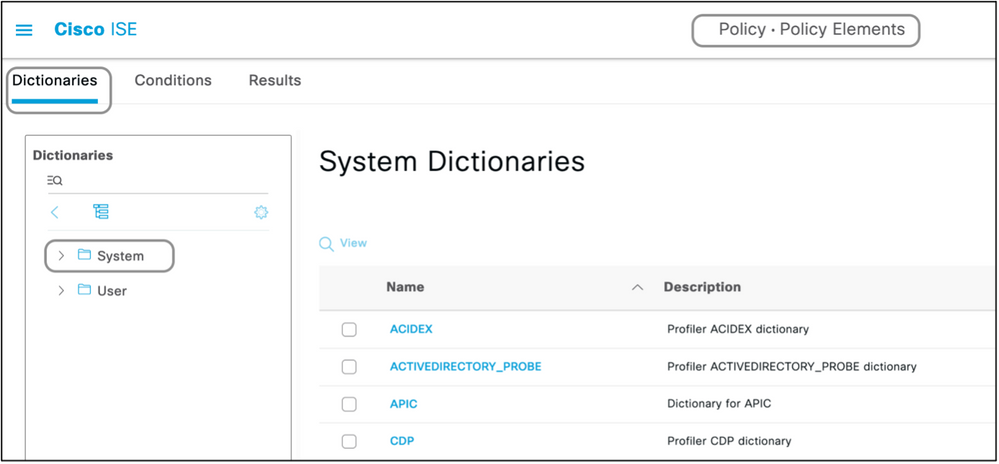
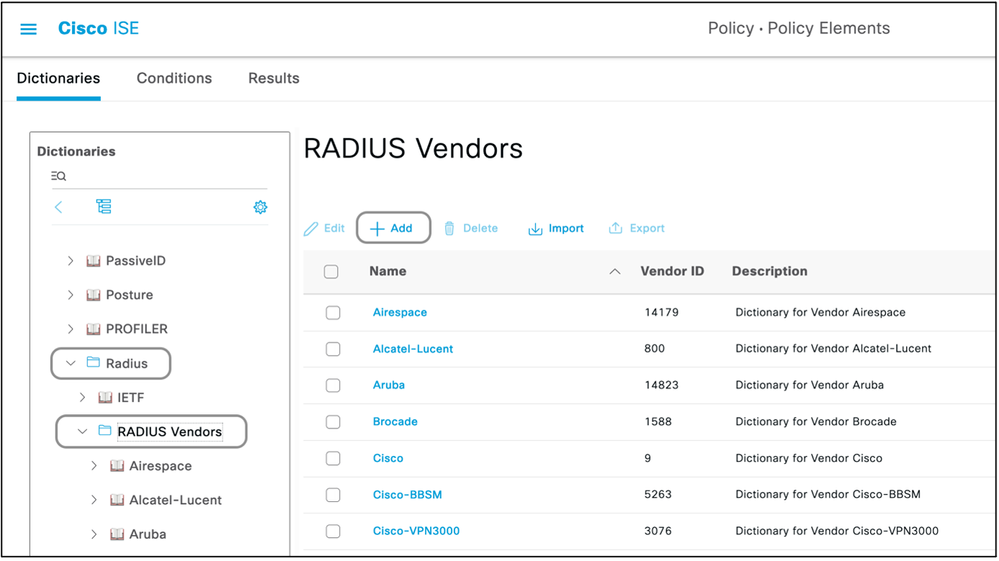
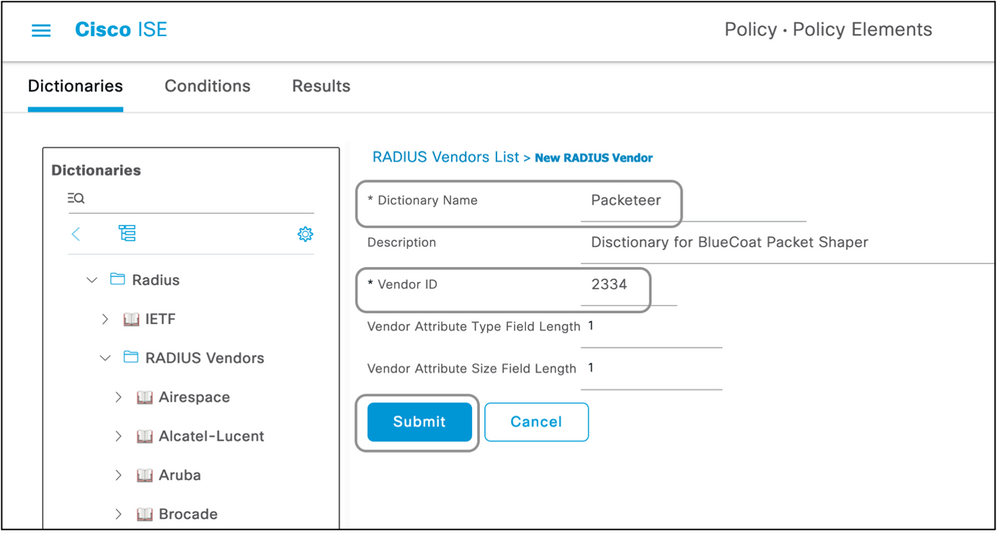
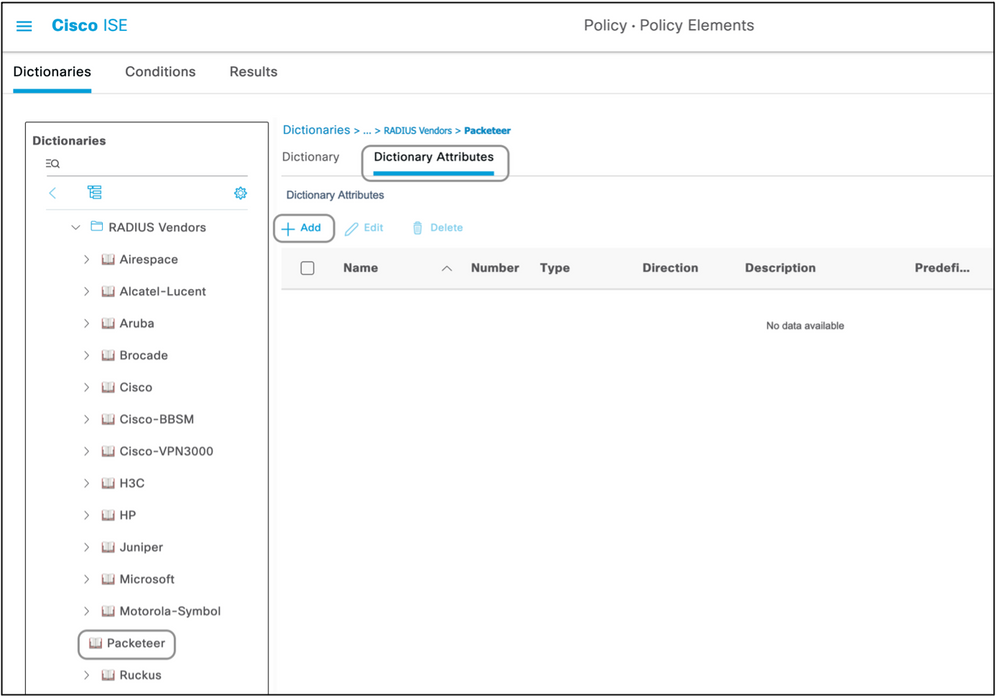
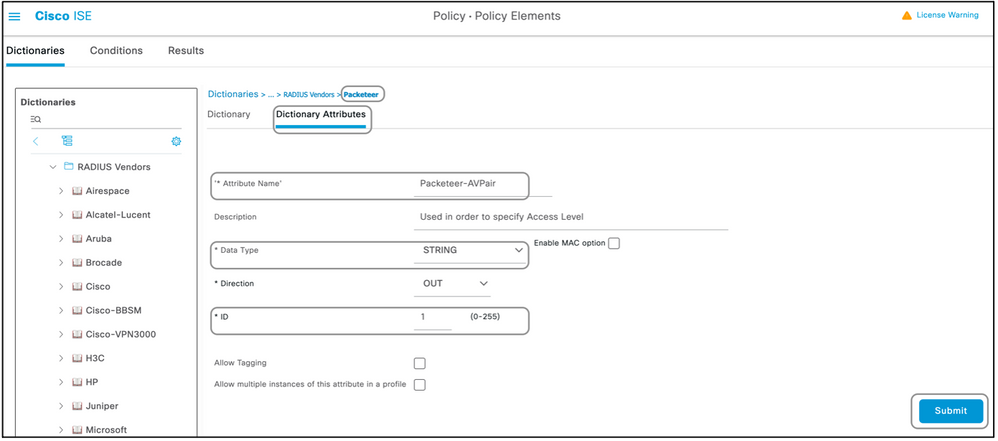
Remarque : Tous les fournisseurs n'ont pas besoin d'ajouter un dictionnaire spécifique. Si le fournisseur peut utiliser les attributs radius définis par l'IETF, qui existent déjà sur ISE, cette étape peut être ignorée.
Étape 2 : création d’un profil de périphérique réseau
Cette section n'est pas obligatoire. Un profil de périphérique réseau permet de distinguer le type de périphérique réseau ajouté et de créer les profils d'autorisation appropriés pour celui-ci. Tout comme les dictionnaires radius, ISE possède quelques profils prédéfinis qui peuvent être utilisés. S'il n'est pas déjà présent, un nouveau profil de périphérique peut être créé.
Voici la procédure à suivre pour ajouter un profil réseau :
- Accédez à Administration > Network Resources > Network Device Profiles > Add.
- Donnez un nom et cochez la case pour RADIUS.
- Sous Dictionnaires RADIUS, sélectionnez le dictionnaire créé dans la section précédente.
- Si plusieurs dictionnaires ont été créés pour le même type de périphérique, ils peuvent tous être sélectionnés sous Dictionnaires RADIUS.
- Enregistrez le profil.
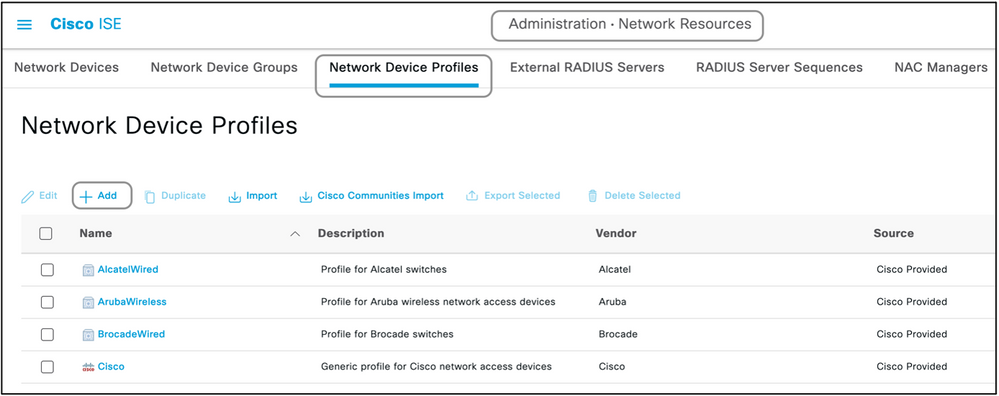
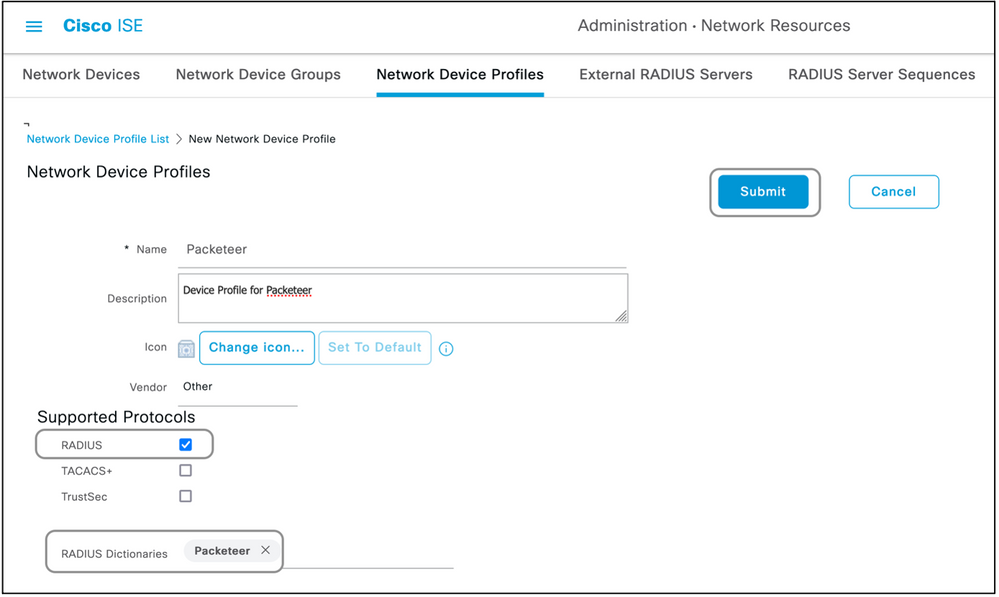
Étape 3 : ajout du périphérique réseau sur ISE
Le périphérique réseau sur lequel l'administration est effectuée doit être ajouté sur ISE avec une clé définie sur le périphérique réseau. Sur le périphérique réseau, ISE est ajouté en tant que serveur RADIUS AAA avec cette clé.
Voici la procédure à suivre pour ajouter un périphérique sur ISE :
- Accédez à Administration > Network Resources > Network Devices > Add.
- Donnez un nom et une adresse IP.
- Le profil de périphérique peut être choisi dans la liste déroulante pour être celui défini dans la section précédente. Si aucun profil n'a été créé, le profil Cisco par défaut peut être utilisé tel quel.
- Vérifiez les paramètres d'authentification Radius.
- Saisissez la clé secrète partagée et enregistrez le périphérique.
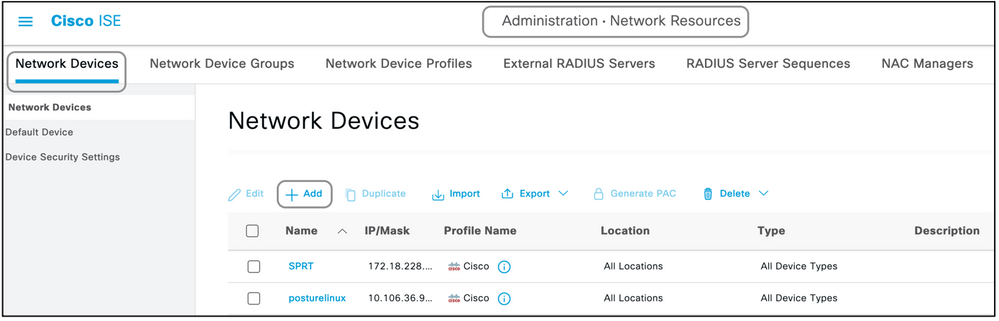
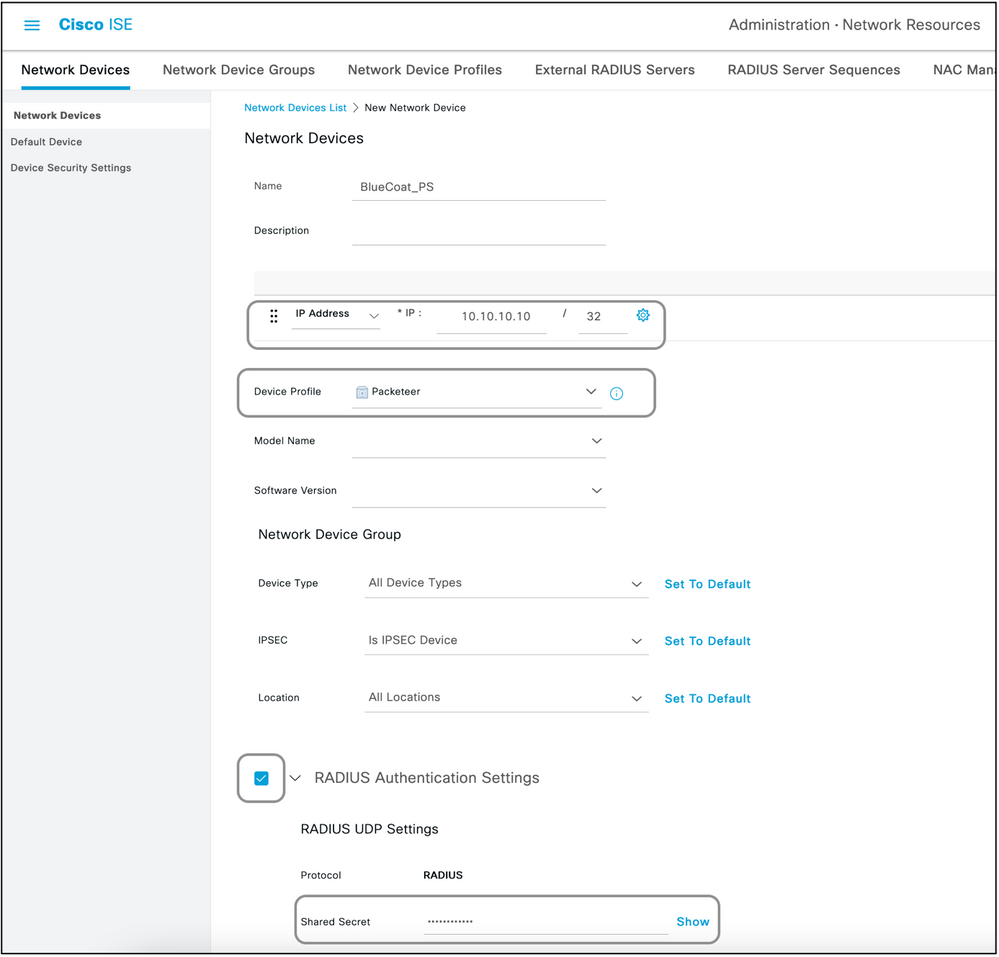
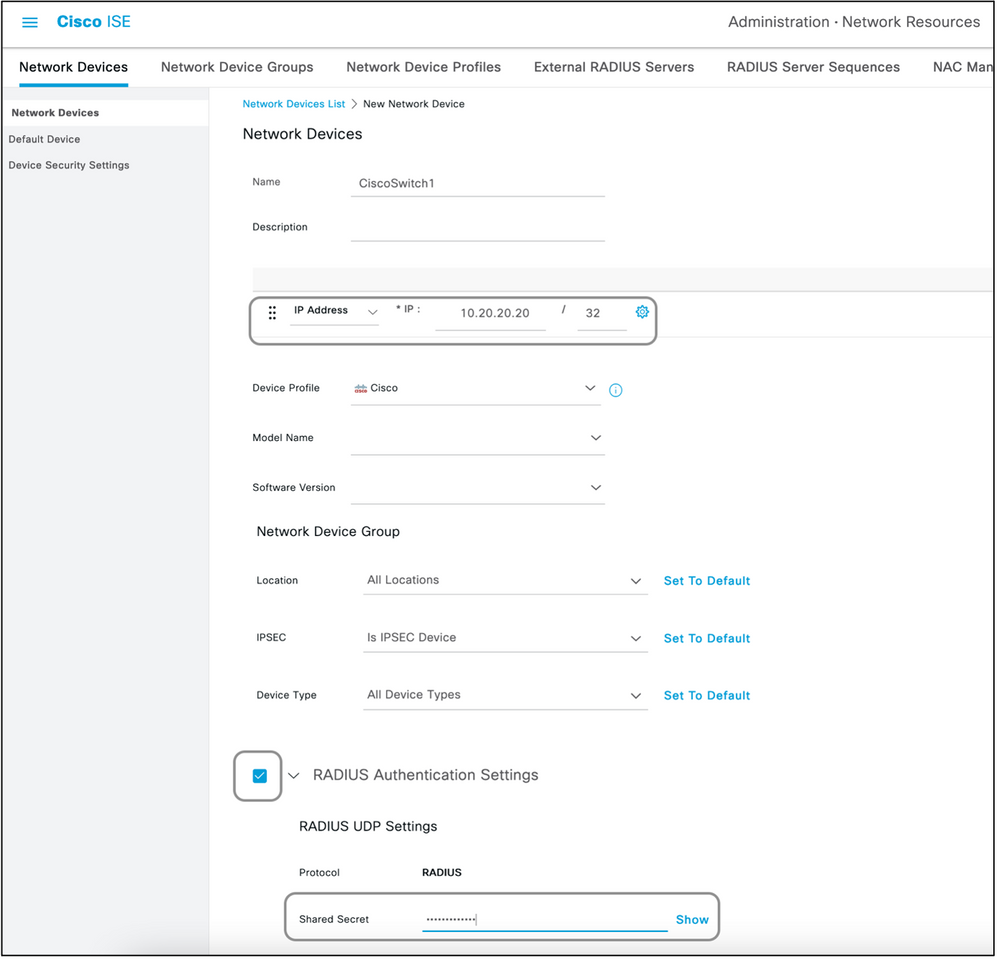
Étape 4 : création de profils d’autorisation
Le résultat final qui est transmis à partir d'ISE en tant qu'Access-Accept ou Access-Reject est défini dans un profil d'autorisation. Chaque profil d'autorisation peut transmettre des attributs supplémentaires attendus par le périphérique réseau.
Voici la procédure de création d'un profil d'autorisation :
- Allez à Policy > Policy Elements > Results > Authorization > Authorization Profiles (politique > éléments de politique > résultats > autorisation > profils d’autorisation).
- Sous Profils d'autorisation standard, cliquez sur Ajouter.
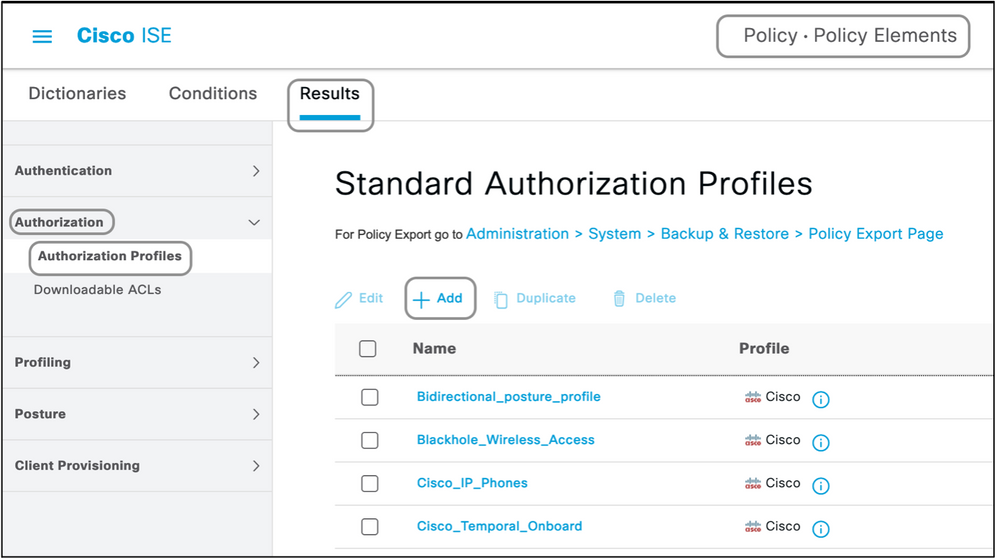
Les types de profils pouvant être ajoutés sont Access-Accept et Access-Reject.
Créer un profil d'acceptation d'accès
Ce profil est utilisé pour un certain type d'accès au périphérique réseau. Plusieurs attributs peuvent être transmis avec ce profil. Voici les étapes à suivre :
- Donnez un nom pertinent et choisissez Access Type (Type d'accès) pour Access-Accept (Acceptation d'accès).
- Sélectionnez le profil de périphérique réseau qui a été créé dans l'une des sections précédentes. Si aucun profil n'a été créé, le profil Cisco par défaut peut être utilisé.
- Avec différents types de profils choisis, la page limite les options de configuration.
- Sous Advanced Attributes Settings, choisissez le dictionnaire et l'attribut applicable (LHS).
- Attribuez une valeur (RHS) à l'attribut à partir de la liste déroulante, si disponible, ou tapez la valeur attendue.
- Si d'autres attributs doivent être envoyés dans le cadre du même résultat, cliquez sur l'icône + et répétez les étapes 4 et 5.
Créez plusieurs profils d'autorisation pour chacun des résultats/rôles/autorisations qu'ISE est censé envoyer.
Remarque : Les attributs consolidés peuvent être vérifiés dans le champ Détails de l'attribut.
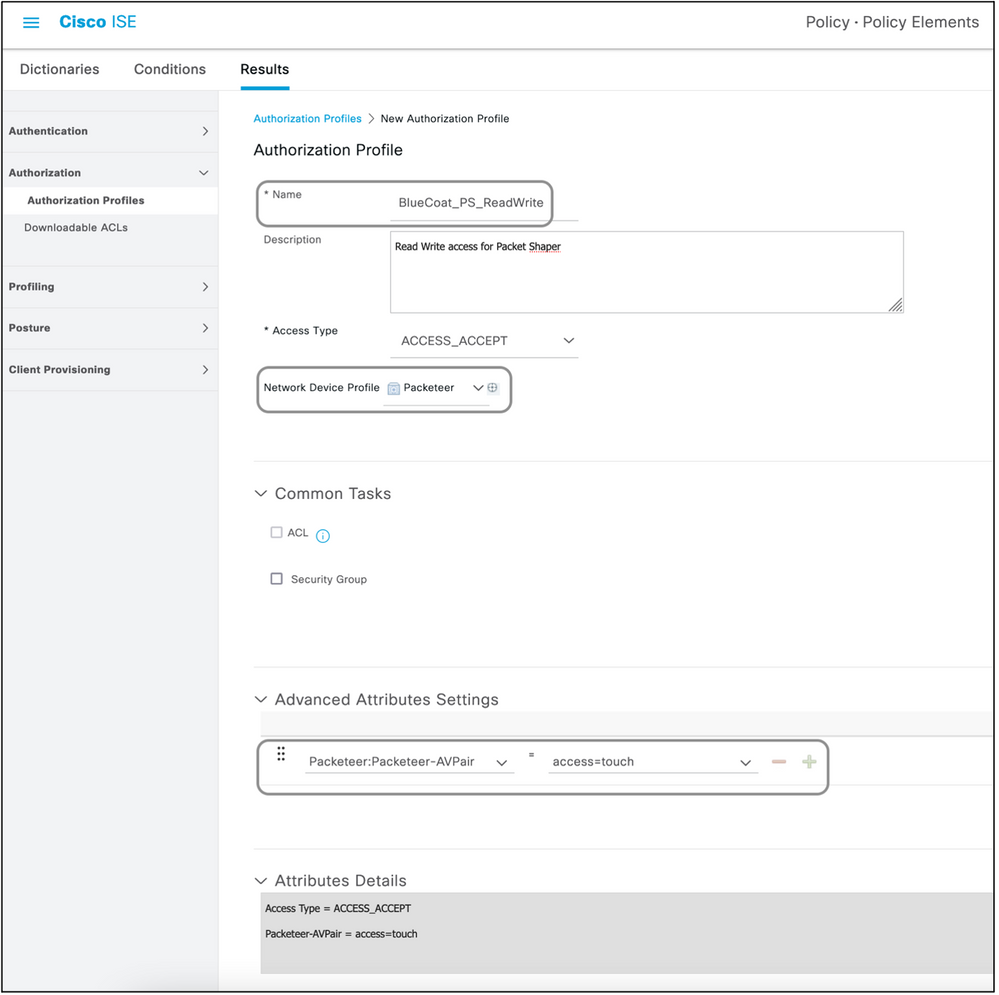
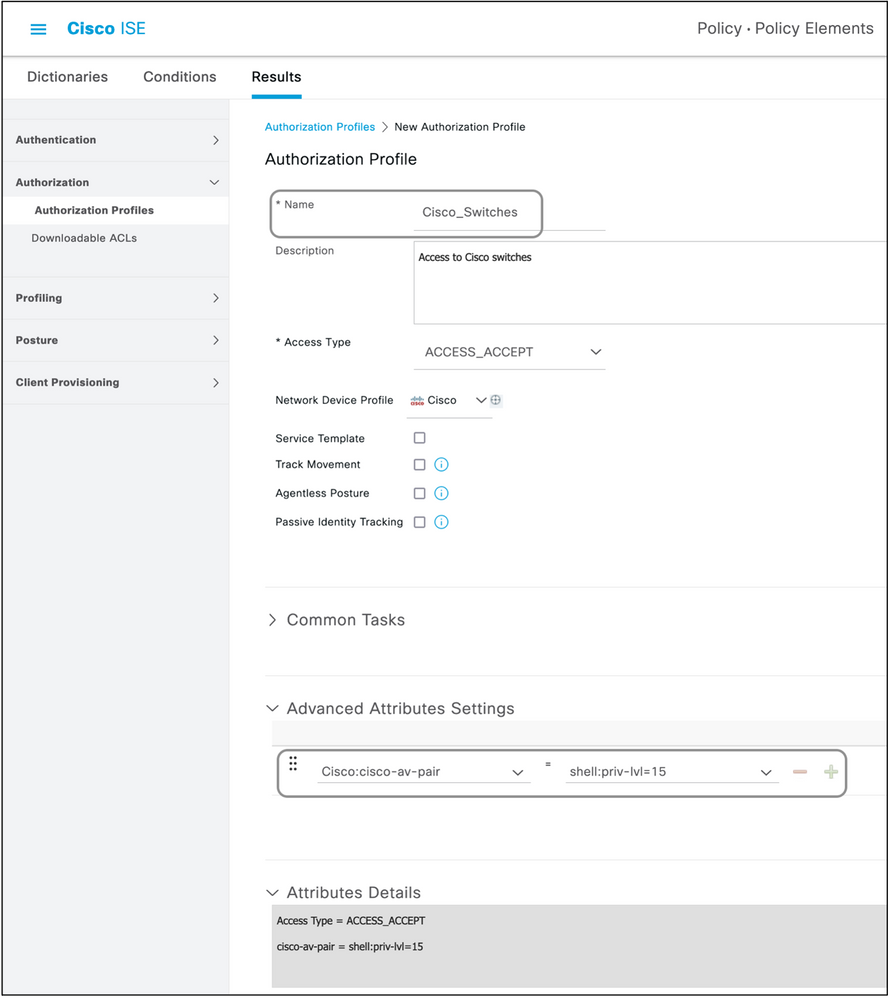
Créer un profil de refus d'accès
Ce profil est utilisé pour envoyer un refus pour l'administration des périphériques, mais peut toujours être utilisé pour envoyer des attributs avec lui. Il est utilisé pour envoyer un paquet Radius Access-Reject. Les étapes restent les mêmes, à l'exception de l'étape 1 où Access-Reject doit être choisi au lieu de Access-Accept pour le type d'accès.
Étape 5. Créer un ensemble de stratégies
Les ensembles de politiques sur ISE sont évalués de haut en bas et le premier qui satisfait la condition définie dans les ensembles de politiques est responsable de la réponse ISE au paquet de demande d'accès Radius envoyé par le périphérique réseau. Cisco recommande un jeu de stratégies unique pour chaque type de périphérique. La condition pour évaluer l'authentification et l'autorisation de l'utilisateur se produit lors de l'évaluation. Si ISE a des sources d'identité externes, il peut être utilisé pour le type d'autorisation.
Un jeu de stratégies type est créé de cette façon :
- Accédez à Policy > Policy Sets > +.
- Renommer le Nouvel ensemble de stratégies 1.
- Définissez la condition pour qu'elle soit unique pour ce périphérique.
- Développez l'ensemble de stratégies.
- Développez la stratégie d'authentification pour définir une règle d'authentification. La source externe ou les utilisateurs internes sont des exemples qui peuvent être utilisés comme séquence source d'identité par rapport à laquelle ISE vérifierait l'identité de l'utilisateur.
- La stratégie d'authentification est entièrement définie. La stratégie peut être enregistrée à ce stade.
- Développez la stratégie d'autorisation pour ajouter les conditions d'autorisation pour les utilisateurs. Par exemple, vous pouvez rechercher un groupe AD ou un groupe d'identité interne ISE particulier. Nommez la règle de la même manière.
- Le résultat de la règle d'autorisation peut être sélectionné dans la liste déroulante.
- Créez plusieurs règles d'autorisation pour différents types d'accès pris en charge par le fournisseur.

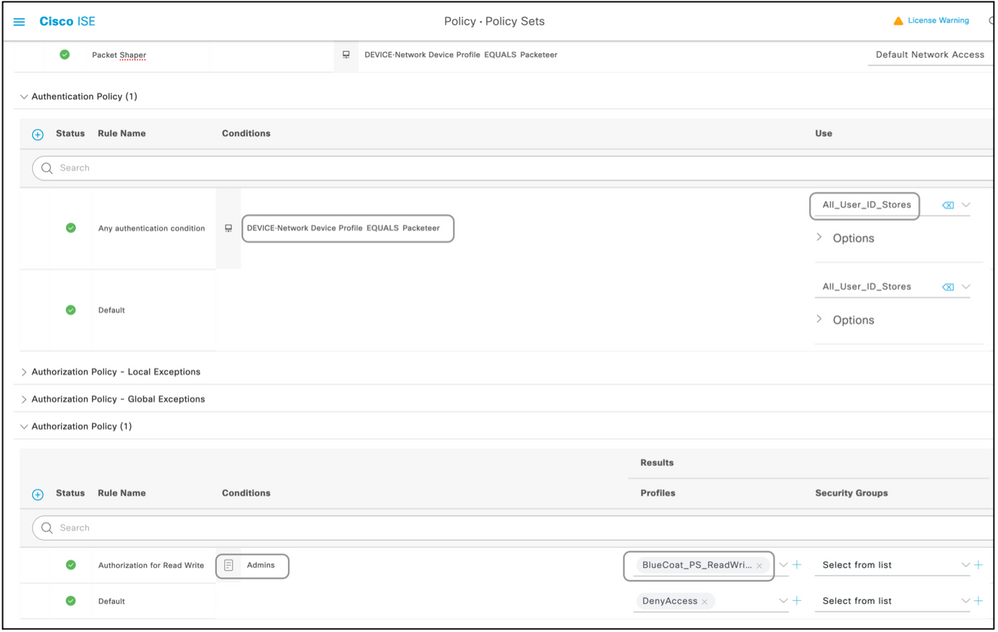

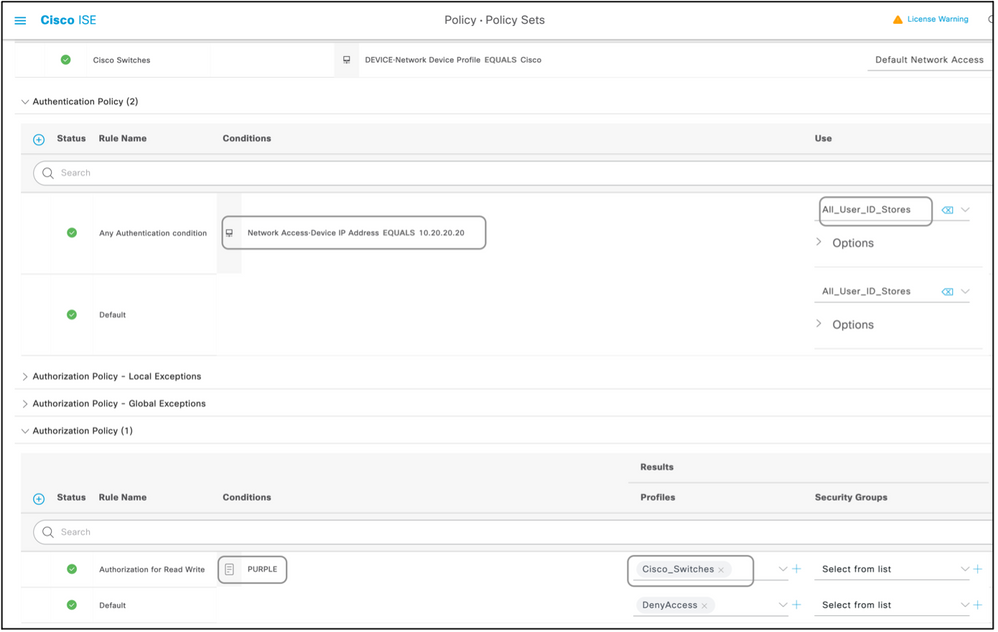
Liste des périphériques
Tout périphérique prenant en charge l'administration de périphériques avec Radius peut être ajouté sur ISE avec quelques modifications à toutes les étapes mentionnées dans la section précédente. Par conséquent, ce document contient une liste de périphériques qui fonctionnent avec les informations fournies dans cette section. La liste des attributs et des valeurs fournie dans ce document n'est ni exhaustive ni faisant autorité et peut être modifiée à tout moment sans mise à jour de ce document. Veuillez consulter les sites Web des fournisseurs et le support technique pour la validation.
Routeurs à services d'agrégation (ASR)
Il n'est pas nécessaire de créer un dictionnaire et des VSA distincts pour cela, car il utilise des paires Cisco AV déjà présentes sur ISE.
Attribut(s) : cisco-av-pair
Valeur(s) : shell : tasks="#<nom-rôle>,<permission>:<process>"
Utilisation :Définissez les valeurs de<role-name>sur le nom d’un rôle défini localement sur le routeur. La hiérarchie des rôles peut être décrite sous la forme d'une arborescence, où le rôle#rootis se trouve en haut de l'arborescence et le rôle#leafajoute des commandes supplémentaires. Ces deux rôles peuvent être combinés et repassés si : shell : tasks="#root,#leaf".
Les autorisations peuvent également être retransmises sur un processus individuel, de sorte qu'un utilisateur peut se voir accorder des privilèges de lecture, d'écriture et d'exécution pour certains processus. Par exemple, afin d'accorder à un utilisateur des privilèges de lecture et d'écriture pour le processus BGP, définissez la valeur sur : shell : tasks="#root, rw : bgp". L'ordre des attributs n'a pas d'importance ; le résultat est le même si la valeur est définie sur shell : tasks="#root, rw : bgp" ou toshell : tasks="rw : bgp, #root".
Exemple : Ajouter l'attribut à un profil d'autorisation.
| Type de dictionnaire | Attribut RADIUS | Type d'attribut | Valeur d'attribut |
|---|---|---|---|
| RADIUS-Cisco | paire cisco-av | Chaîne (string) | shell : tasks="#root, #leaf, rwx : bgp, r : ospf" |
Commutateurs Cisco IOS® et Cisco IOS® XE
Il n'est pas nécessaire de créer un dictionnaire et des VSA distincts pour cela, car il utilise des attributs RADIUS déjà présents sur ISE.
Attribut(s) :cisco-av-pair
Valeur(s) : shell : priv-lvl=<niveau>
Utilisation :Définissez les valeurs de<level>sur les nombres qui sont essentiellement le nombre de privilèges à envoyer. Typiquement, si 15 est envoyé, cela signifie lecture-écriture, si 7 est envoyé, cela signifie lecture seule.
Exemple : Ajouter l'attribut à un profil d'autorisation.
| Type de dictionnaire | Attribut RADIUS | Type d'attribut | Valeur d'attribut |
|---|---|---|---|
| RADIUS-Cisco | paire cisco-av | Chaîne (string) | shell:priv-lvl=15 |
Formeur de paquets BlueCoat
Attribut(s) : Packeter-AVPair
Valeur(s) : access=<level>
Utilisation : <level>est le niveau d'accès à accorder. L'accès tactile est équivalent à l'accès en lecture-écriture, tandis que l'accès en lecture est équivalent à l'accès en lecture seule.
Créez un dictionnaire comme indiqué dans ce document avec les valeurs suivantes :
- Name : Paqueteur
- ID du fournisseur : 2334
- Taille du champ Longueur fournisseur : 1
- Taille du champ Type de fournisseur : 1
Entrez les détails de l'attribut :
- Attribut:Packeter-AVPair
- Description: Utilisé afin de spécifier le niveau d'accès
- ID d'attribut fournisseur : 1
- Direction: DEHORS
- Multiple autorisé : Faux
- Autoriser le balisage : Décoché
- Type d'attribut : Chaîne (string)
Exemple : Ajoutez l'attribut à un profil d'autorisation (pour un accès en lecture seule).
| Type de dictionnaire | Attribut RADIUS | Type d'attribut | Valeur d'attribut |
|---|---|---|---|
| RADIUS-Packeter | Packeter-AVPair | Chaîne (string) | access=regarder |
Exemple : Ajouter l'attribut à un profil d'autorisation (pour un accès en lecture/écriture).
| Type de dictionnaire | Attribut RADIUS | Type d'attribut | Valeur d'attribut |
|---|---|---|---|
| RADIUS-Packeter | Packeter-AVPair | Chaîne (string) | access=toucher |
Serveur proxy BlueCoat (AV/SG)
Attribut(s) : Blue-Coat-Authorization
Valeur(s) : <level>
Utilisation : <level>est le niveau d'accès à accorder. 0 signifie aucun accès, 1 signifie un accès en lecture seule et 2, un accès en lecture-écriture. L'attribut Blue-Coat-Authorization est celui qui est responsable du niveau d'accès.
Créez un dictionnaire comme indiqué dans ce document avec les valeurs suivantes :
- Name : BlueCoat
- ID du fournisseur : 14501
- Taille du champ Longueur fournisseur : 1
- Taille du champ Type de fournisseur : 1
Entrez les détails de l'attribut :
- Attribut : Blue-Coat-Group
- ID d'attribut fournisseur : 1
- Direction: LES DEUX
- Multiple autorisé : Faux
- Autoriser le balisage : Décoché
- Type d'attribut : Entier non signé 32 (UINT32)
Entrez les détails du deuxième attribut :
- Attribut : Blue-Coat-Authorization
- Description: Utilisé afin de spécifier le niveau d'accès
- ID d'attribut fournisseur : 2
- Direction: LES DEUX
- Multiple autorisé : Faux
- Autoriser le balisage : Décoché
- Type d'attribut : Entier non signé 32 (UINT32)
Exemple : Ajouter l'attribut à un profil d'autorisation (pour aucun accès).
| Type de dictionnaire | Attribut RADIUS | Type d'attribut | Valeur d'attribut |
|---|---|---|---|
| RADIUS-BlueCoat | Blue-Coat-Group | UINT32 | 0 |
Exemple : Ajoutez l'attribut à un profil d'autorisation (pour un accès en lecture seule).
| Type de dictionnaire | Attribut RADIUS | Type d'attribut | Valeur d'attribut |
|---|---|---|---|
| RADIUS-BlueCoat | Blue-Coat-Group | UINT32 | 1 |
Exemple : Ajouter l'attribut à un profil d'autorisation (pour un accès en lecture/écriture).
| Type de dictionnaire | Attribut RADIUS | Type d'attribut | Valeur d'attribut |
|---|---|---|---|
| RADIUS-BlueCoat | Blue-Coat-Group | UINT32 | 2 |
Commutateurs Brocade
Il n'est pas nécessaire de créer un dictionnaire et des VSA distincts pour cela, car il utilise des attributs RADIUS déjà présents sur ISE.
Attribut(s) : Tunnel-Private-Group-ID
Valeur(s) : U:<VLAN1>; T:<VLAN2>
Utilisation :Définissez<VLAN1>sur la valeur du VLAN de données. Définissez<VLAN2>sur la valeur du VLAN voix. Dans cet exemple, le VLAN de données est le VLAN 10 et le VLAN voix est le VLAN 21.
Exemple : Ajouter l'attribut à un profil d'autorisation.
| Type de dictionnaire | Attribut RADIUS | Type d'attribut | Valeur d'attribut |
|---|---|---|---|
| RADIUS-IETF | ID-groupe-privé-tunnel | Chaîne marquée | U:10 ; T:21 |
Infoblox
Attribut(s) : Infoblox-Group-Info
Valeur(s) : <nom-groupe>
Utilisation : <nom-groupe>est le nom du groupe disposant des privilèges accordés à l'utilisateur. Ce groupe doit être configuré sur le périphérique Infoblox. Dans cet exemple de configuration, le nom du groupe est MyGroup.
Créez un dictionnaire comme indiqué dans ce document avec les valeurs suivantes :
- Name : Infoblox
- ID du fournisseur : 7779
- Taille du champ Longueur fournisseur : 1
- Taille du champ Type de fournisseur : 1
Entrez les détails de l'attribut :
- Attribut : Infoblox-Group-Info
- ID d'attribut fournisseur : 009
- Direction: DEHORS
- Multiple autorisé : Faux
- Autoriser le balisage : Décoché
- Type d'attribut : Chaîne (string)
Exemple : Ajouter l'attribut à un profil d'autorisation.
| Type de dictionnaire | Attribut RADIUS | Type d'attribut | Valeur d'attribut |
|---|---|---|---|
| RADIUS-Infoblox | Info-Groupe-Infoblox | Chaîne (string) | MonGroupe |
Cisco Firepower Management Center
Il n'est pas nécessaire de créer un dictionnaire et des VSA distincts pour cela, car il utilise des attributs RADIUS déjà présents sur ISE.
Attribut(s) :cisco-av-pair
Valeur(s) : Class-[25]=<role>
Utilisation : définissez les valeurs de<role>sur les noms des rôles définis localement sur le FMC. Créez plusieurs rôles, tels que admin et utilisateur en lecture seule sur le FMC et attribuez les valeurs aux attributs sur ISE pour qu'ils soient également reçus par le FMC.
Exemple : Ajouter l'attribut à un profil d'autorisation.
| Type de dictionnaire | Attribut RADIUS | Type d'attribut | Valeur d'attribut |
|---|---|---|---|
| RADIUS-Cisco | paire cisco-av | Chaîne (string) | Class-[25]=AdministrateursRéseau |
Commutateurs Nexus
Il n'est pas nécessaire de créer un dictionnaire et des VSA distincts pour cela, car il utilise des attributs RADIUS déjà présents sur ISE.
Attribut(s) :cisco-av-pair
Valeur(s) : shell : roles="<role1> <role2>"
Utilisation :Définissez les valeurs de<role1>et<role2>sur les noms des rôles définis localement sur le commutateur. Lorsque plusieurs rôles sont créés, séparez-les par un espace. Lorsque plusieurs rôles sont repassés du serveur AAA au commutateur Nexus, l'utilisateur a accès aux commandes définies par l'union des trois rôles.
Les rôles intégrés sont définis dansConfigurer les comptes d'utilisateurs et RBAC.
Exemple : Ajouter l'attribut à un profil d'autorisation.
| Type de dictionnaire | Attribut RADIUS | Type d'attribut | Valeur d'attribut |
|---|---|---|---|
| RADIUS-Cisco | paire cisco-av | Chaîne (string) | shell : roles="network-admin vdc-admin vdc-operator" |
Contrôleur LAN sans fil (WLC)
Il n'est pas nécessaire de créer un dictionnaire et des VSA distincts pour cela, car il utilise des attributs RADIUS déjà présents sur ISE.
Attribut(s) : Service-Type
Valeur(s) : Administrative (6) / NAS-Prompt (7)
Utilisation :Pour accorder à l'utilisateur un accès en lecture/écriture au contrôleur de réseau local sans fil (WLC), la valeur doit être Administrative ; pour un accès en lecture seule, la valeur doit être NAS-Prompt.
Pour plus d'informations, consultez Exemple de configuration de l'authentification serveur RADIUS des utilisateurs de gestion sur un contrôleur LAN sans fil (WLC)
Exemple : Ajoutez l'attribut à un profil d'autorisation (pour un accès en lecture seule).
| Type de dictionnaire | Attribut RADIUS | Type d'attribut | Valeur d'attribut |
|---|---|---|---|
| RADIUS-IETF | Type de service | Énumération | Invite NAS |
Exemple : Ajouter l'attribut à un profil d'autorisation (pour un accès en lecture/écriture).
| Type de dictionnaire | Attribut RADIUS | Type d'attribut | Valeur d'attribut |
|---|---|---|---|
| RADIUS-IETF | Type de service | Énumération | Administratif |
Data Center Network Manager (DCNM)
DCNM doit être redémarré après la modification de la méthode d'authentification. Sinon, il peut attribuer le privilège d'opérateur de réseau au lieu de network-admin.
Il n'est pas nécessaire de créer un dictionnaire et des VSA distincts pour cela, car il utilise des attributs RADIUS déjà présents sur ISE.
Attribut(s) :cisco-av-pair
Valeur(s) : shell : roles=<role>
| Rôle DCNM | Paire RADIUS Cisco-AV |
|---|---|
| Utilisateur | shell : rôles = "opérateur réseau" |
| administrateur | shell : rôles = "admin-réseau" |
Codes audio
Attribut(s) : ACL-Auth-Level
Valeur(s) : ACL-Auth-Level = "<entier>"
Utilisation : <entier>est le niveau d'accès à accorder. Valeur de l'attribut ACL-Auth-Level avec le nom ACL-Auth-UserLevel de 50 pour l'utilisateur, valeur de l'attribut ACL-Auth-Level avec le nom ACL-Auth-AdminLevel de la valeur 100 pour l'administrateur et valeur de ACL-Auth-Level avec le nom ACL-Auth-SecurityAdminLevel de la valeur 200 pour l'administrateur de sécurité. Les noms peuvent être ignorés et les valeurs des attributs peuvent être données directement en tant que valeur pour la paire AV avancée de profil d'autorisation.
Créez un dictionnaire comme indiqué dans ce document avec les valeurs suivantes :
- Name : Codes audio
- ID du fournisseur : 5003
- Taille du champ Longueur fournisseur : 1
- Taille du champ Type de fournisseur : 1
Entrez les détails de l'attribut :
- Attribut : ACL-Auth-Level
- Description: Utilisé afin de spécifier le niveau d'accès
- ID d'attribut fournisseur : 35
- Direction: DEHORS
- Multiple autorisé : Faux
- Autoriser le balisage : Décoché
- Type d'attribut : Entier
Exemple : Ajouter l'attribut à un profil d'autorisation (pour l'utilisateur).
| Type de dictionnaire | Attribut RADIUS | Type d'attribut | Valeur d'attribut |
|---|---|---|---|
| RADIUS-AudioCodes | ACL-Auth-Level | Entier | 50 |
Exemple : Ajouter l'attribut à un profil d'autorisation (pour l'administrateur).
| Type de dictionnaire | Attribut RADIUS | Type d'attribut | Valeur d'attribut |
|---|---|---|---|
| RADIUS-AudioCodes | ACL-Auth-Level | Entier | 100 |
Exemple : Ajouter l'attribut à un profil d'autorisation (pour l'administrateur de sécurité).
| Type de dictionnaire | Attribut RADIUS | Type d'attribut | Valeur d'attribut |
|---|---|---|---|
| RADIUS-AudioCodes | ACL-Auth-Level | Entier | 200 |
Historique de révision
| Révision | Date de publication | Commentaires |
|---|---|---|
4.0 |
06-Jan-2025
|
Recertification. Ligne ajoutée dans la section des exigences. Grammaire. |
3.0 |
24-Oct-2022
|
Recertification. |
2.0 |
24-Oct-2022
|
Mise à jour du contenu technique pour le mettre à jour.
Mise à jour du formatage, avis juridique, balises alt, géronds, traduction automatique, exigences de style. |
1.0 |
15-May-2020
|
Première publication |
Contribution d’experts de Cisco
- Viraj NagarmunoliIngénieur TAC Cisco
Contacter Cisco
- Ouvrir un dossier d’assistance

- (Un contrat de service de Cisco est requis)
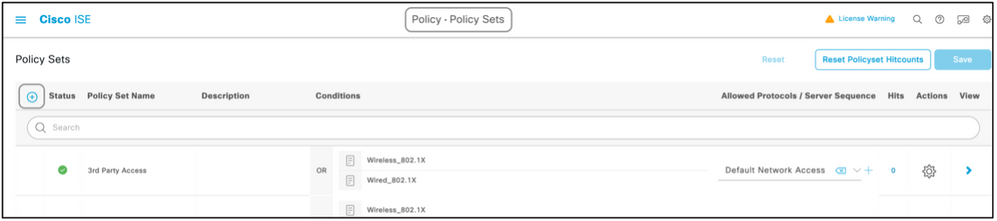
 Commentaires
Commentaires